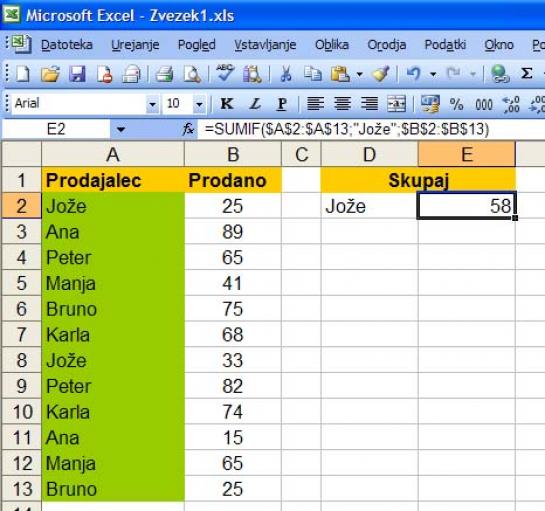
Vzemimo enak primer kot v triku o hitrem grafikonu – imamo seznam prodajalcev in število prodanih izdelkov za vsakega izmed njih. A tokrat se njihova imena na seznamu pojavljajo večkrat, saj so recimo podatki prihajali neredno, je nekdo bil neroden ali iz kakršnega koli razloga že. Zdaj bi radi ugotovili, koliko je kdo dejansko prodal. In v takšnem primeru pride funkcija SUMIF še kako prav. Spet imamo tabelo organizirano tako, da je v stolpcu A (območje od A2 do A13) seznam prodajalcev, v stolpcu B (območje od B2 do B13) pa količina prodanih izdelkov. Zdaj bomo v stolpec D dodali ime prodajalcev, v stolpcu E pa bi radi imeli dejanski seštevek prodanih izdelkov tega prodajalca.
Recimo, da nas najprej zanima, koliko je prodal Jože. V celico E2 vpišemo formulo:
=SUMIF($A$2:$A$13;"Jože";$B$2:$B$13)
Iz formule same vidimo, kaj bo ta naredila – preverila bo območje os A2 do A13, in če bo našla besedo Jože, bo seštela to, kar najde v območju B1 do B13. V našem primeru se Jože pojavlja v A2 in A8, torej bo formula seštela vrednosti, ki sta v B2 in B8, torej 25 in 33, kar da rezultat 58.
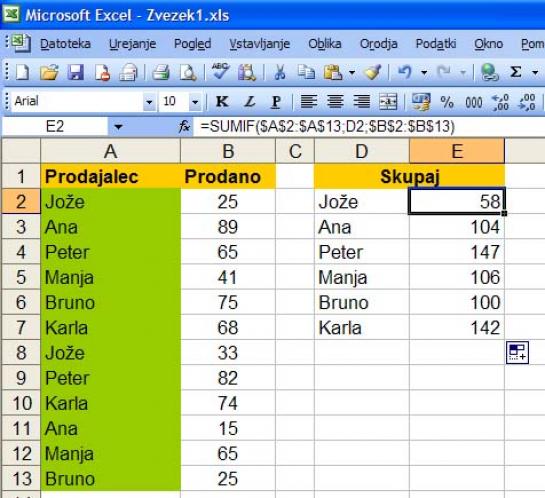
Do tu je vse lepo in prav. Težava funkcije je v tem, da gre za statični kriterij. To pomeni, da bo funkcija vedno iskala niz Jože, kar je za kopiranje oziroma uporabo pri drugih prodajalcih, neuporabno. Povsem drugače pa bi bilo, če bi lahko kot kriterij imeli referenčne, in ne statične podatke. Referenčni podatek pomeni, da funkcija podatkov nima »serviranih«, kot v tem primeru podatek »Jože«, ampak jih od nekod prebere, recimo iz neke celice. Če imamo ime Jože vpisano recimo v celici D2, potem bi se formula lahko morda sklicevala kar na to celico oziroma bi iz nje prebrala kriterij. In res je tako. Formulo v celici E2 spremenimo tako, da se glasi:
=SUMIF($A$2:$A$13;D3;$B$2:$B$13)
Če jo hočemo pretvoriti v »človeški« jezik bi se glasila: preveri področje od A2 do A13, in če v njem najdeš to, kar je zapisano v celici D2, potem seštej vrednosti v stolpcu B.
Opazimo, da se rezultat ni spremenil in je še vedno pravilen. Zdaj v stolpec D vpišemo še preostale prodajalce, vendar le enkrat, nato pa formulo v celici E2 preprosto prekopiramo čez celoten seznam. Elektronska preglednica, pa naj gre za Excel ali Calc, formulo ustrezno oblikuje oziroma bo v vrstici 3 namesto D2 zapisano D3 in tako naprej. Vrednosti se bodo spreminjale zato, ker jih nismo »fiksirali« z znaki »$«. Če rezultate preverimo, ugotovimo, da seštevki res veljajo.
Moj mikro, September 2010 | Zoran Banovič |
